Если вы хотите, чтобы вашими записями делилось больше людей в Facebook, тогда эта статья для вас. Тут вы узнаете, как внедрить Facebook Instant Articles, чтобы увеличить количество просмотров.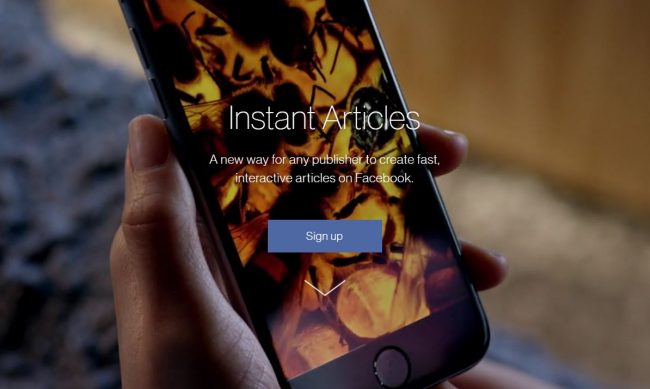
Смотрите также:
- Полное руководство по использованию Facebook для WordPress
- Facebook Plugin — официальный плагин для полной интеграции с WordPress
- Как установить Facebook Retargeting Pixel в WordPress
- 8 плагинов WordPress для роста лайков и подписчиков в Facebook
- Продвижение Facebook-Страницы с помощью WordPress лайтбоксов
Что такое Facebook Instant Articles?
В 2015 году Instant Articles были запущенны для отдельных пользователей, а несколько месяцев назад они стали доступны всем. Вот так выглядит Instant Articles:

Они спроектированы, как супер-оптимизированная версия вашей полной записи. Фактически, они загружаются в 10 раз быстрее на мобильных устройствах. Что это значит? Instant Articles загружаются за 0-300 мс. Это очень быстро! Вашим читателям это обязательно понравится.
Чтобы достичь такой скорости, Instant Articles не загружают ваш сайт полностью. Вместо этого они загружают урезанную, минимизированную версию вашего сайта. По этой причине Instant Articles подойдут не всем. Но небольшое изменение дизайна принесёт свои плоды. Вы получите запись, которая загружается значительно быстрее, а быстро загружающиеся страницы улучшат восприятие мобильными пользователями вашего сайта.
Вы можете сохранить рекламу, если она не будет отображаться в верхней части страницы. Instant Articles совместимы с программным обеспечением для анализа данных.
Facebook заявляет, что они не продвигают Instant Articles на Facebook. Но поскольку Instant Articles улучшают взаимодействия с пользователями, то они, скорее всего, понравятся пользователям мобильных устройств, что приведет к большему количеству просмотров и на Facebook в том числе. И по факту, больше трафика и людей, которые поделятся записью.
Плюсы Instant Articles для WordPress:
- В 10 раз быстрее загрузка на мобильных устройствах
- Содержание рекламы (но не вверху страницы)
- Работает с анализом данных
- Большая вероятность того, что пользователи поделятся записью на Facebook
Минусы Instant Articles для WordPress:
- Вы неполностью контролируете внешний вид сайта
- Недостаток дизайна, то есть вы не можете вставить форму новостной рассылки или другой виджет
- Instant Articles не всегда хорошо работают с шорткодами или пользовательскими полями
- Реклама не может быть вверху страницы
Facebook Instant Articles подойдут не всем издателям, но если вы хотите увеличить количество просмотров, то подумайте над их интеграцией.
Как добавить Instant Articles на ваш WordPress сайт
Для того, чтобы добавить Instant Articles, вам нужно установить официальный плагин, а потом зайти на Facebook, чтобы внести некоторые настройки.
1. Установите плагин Instant Articles for WP
Официальный плагин Instant Articles for WP позволит вам легко установить RSS-ленту на ваши Instant Articles. Как только вы это сделаете, вы можете подключать её к вашей странице Facebook и публиковать Instant Articles.
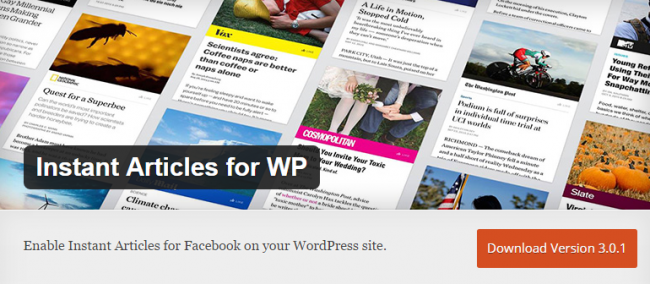
Установите плагин и перейдите к его настройке.
Во-первых, вам нужно ввести ваш App ID и App Secret. Если у вас их нет, то получить их можно на developers.facebook.com/apps. Нажмите «Register Now» в правом верхнем углу для регистрации, как Facebook Developer. Не волнуйтесь, вам не нужно иметь никаких навыков разработчика.
Потом вы увидите страницу «Add a new App». Выбирайте «Website»:
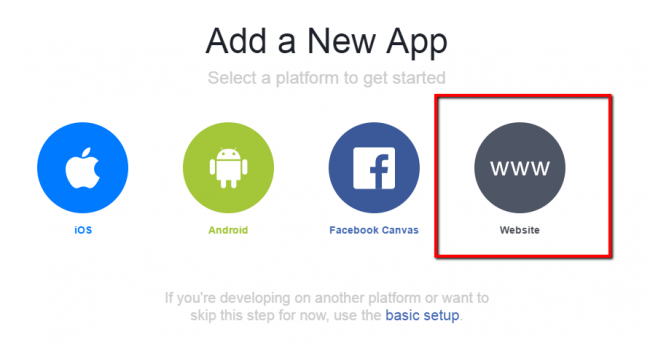
Присвойте ему имя:
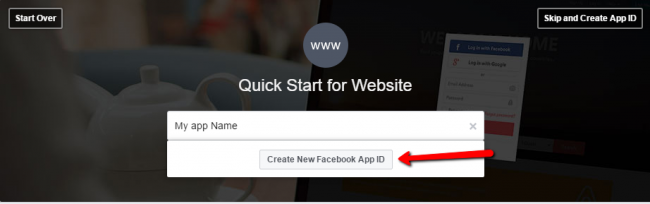
Вам предложат ввести электронный адрес и категорию. Вы можете ввести абсолютно любой электронный адрес, но категорию нужно выбрать только «Apps for Pages».
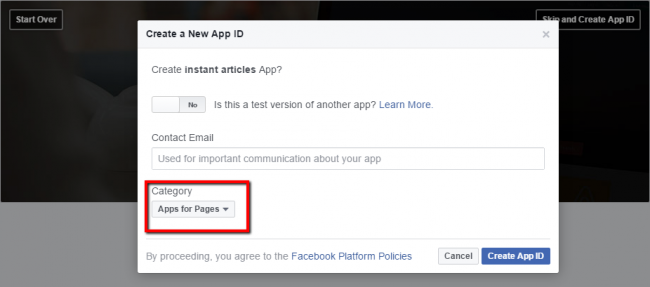
На следующей странице пролистайте вниз и введите домен вашего веб-сайта в строке «Tell us about your website»:
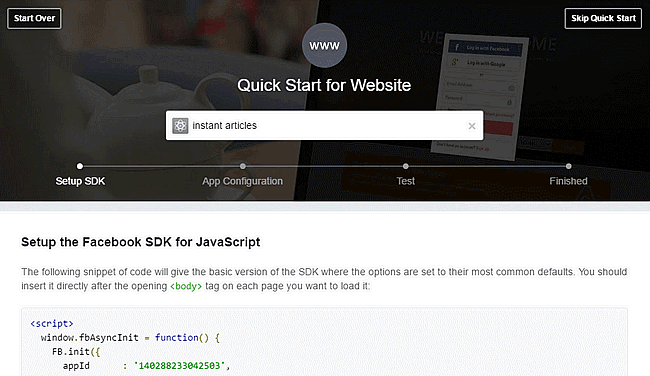
После того, как вы нажмёте «Next», вы можете просто пропустить оставшуюся часть быстрого запуска, нажав «Skip Quick Start» в верхнем правом углу:
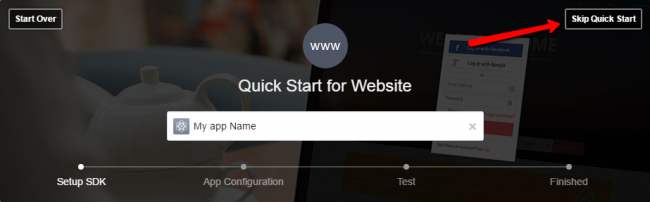
Тогда вы увидите ваш App ID и App Secret (нажмите кнопку «Show», чтобы посмотреть Secret):
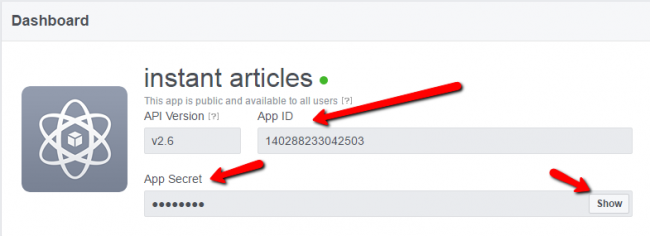
Скопируйте эти значения и добавьте их в настройку WordPress плагина.
Вам осталось сделать всего одну вещь — запустить ваше приложение. Для этого нажмите вкладку «App Review» и потом кнопку опубликовать приложение:

После добавления App ID и App Secret в плагин WordPress, вы можете войти в систему Facebook:
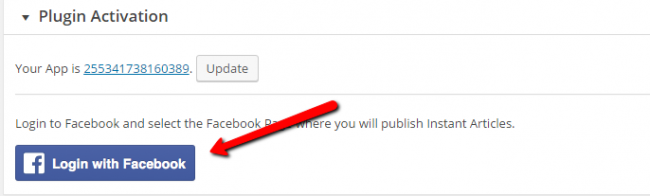
Потом выбирайте страницу, когда будете публиковать ваши статьи (если у вас ещё нет страницы, то прочитайте начало следующего раздела):
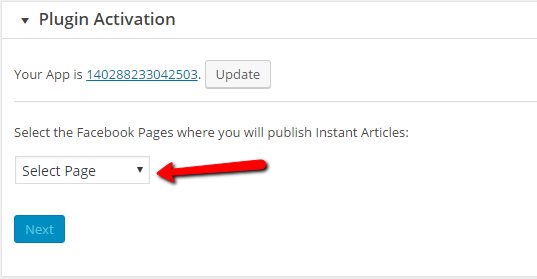
В настройках плагина вы можете настроить рекламу, анализ данных и многое другое. Эти настройки не являются обязательными.
2. Подключите RSS-ленту к вашей странице на Facebook
Страница на Facebook? Да, вам она понадобится. Если у вас её еще нет, то создать её очень просто. Просто перейдите по ссылке facebook.com/pages/create и следуйте инструкции.
Как только вы создадите свою страницу, можно приступать к подключению RSS-ленты. Если у вас уже есть страница на Facebook, то начинайте с этого пункта.
Перейдите на instantarticles.fb.com и нажмите кнопку «Sign Up».
Теперь вас попросят выбрать нужную страницу.
Нажмите на нужную страницу, согласитесь с условиями и нажмите «Access Instant Articles Tools»:
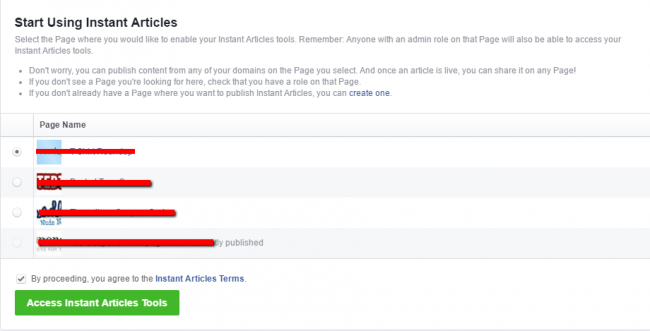
Вы получили доступ к инструменту, но это ещё не всё. Вам нужно совершить ещё 2 шага:
- Закончить установку Instant Articles
- Предоставить Instant Articles для проверки
Чтобы завершить техническую установку, вам нужно получить свой URL, вставив код сниппета в header вашей темы.
Чтобы получить код сниппета, нажмите на эту ссылку:
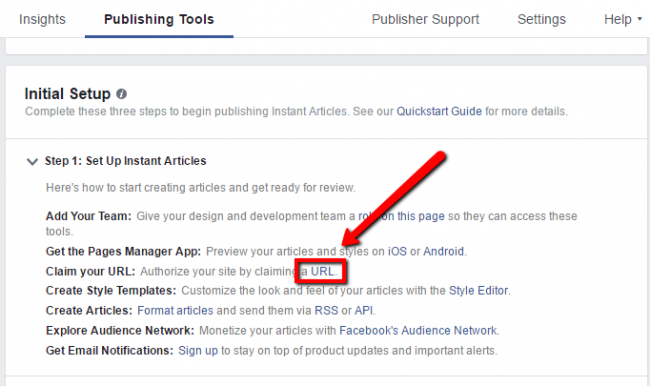
Потом скопируйте код сниппета:
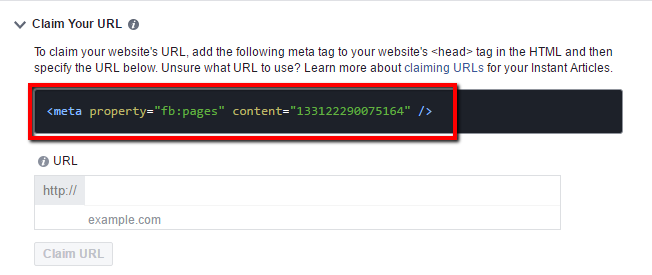
После копирования зайдите в консоль WordPress. Потом в Внешний вид → Редактор. Найдите файл header.php, и вставьте код сниппета прямо перед тэгом </head>:
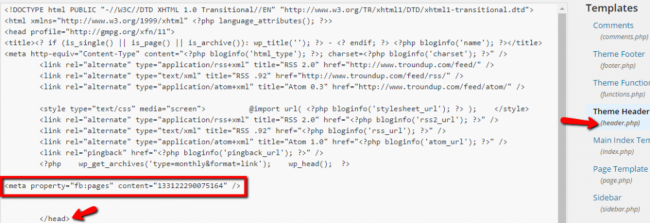
После того, как вы сохраните ваш файл header.php, возвращайтесь на Facebook и нажмите кнопку «Claim URL». Вам должно прийти сообщение с подтверждением о том, что вам теперь можно добавлять RSS-ленту.
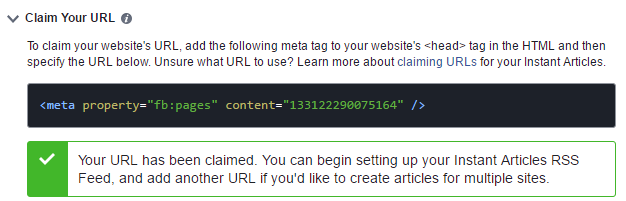
Чтобы найти RSS-ленту, созданную плагином, перейдите на http://вашсайт.com/feed/instant-articles. Просто добавьте «feed/instant-articles» в конце вашего URL. Введите ленту URL в «Production RSS Feed» и нажмите «Save».
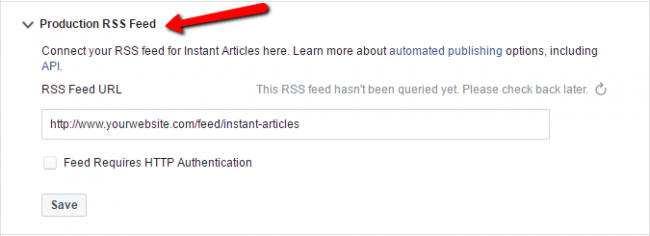
Почти готово! Вам нужно сделать еще пару вещей.
Настройте стиль Instant Articles
Прокрутите вниз до страницы настроек Instant Articles (та же страница, где вы добавляли RSS-ленту) и найдите окошко стилей:
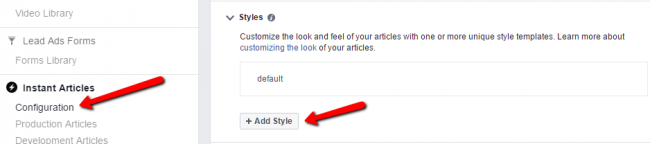
Вы можете загрузить свой логотип, выбрать фоновое изображение и настроить другие параметры.
Предоставьте Instant Articles для проверки
И последний шаг! Вам нужно предоставить ленту Instant Articles для проверки Facebook:
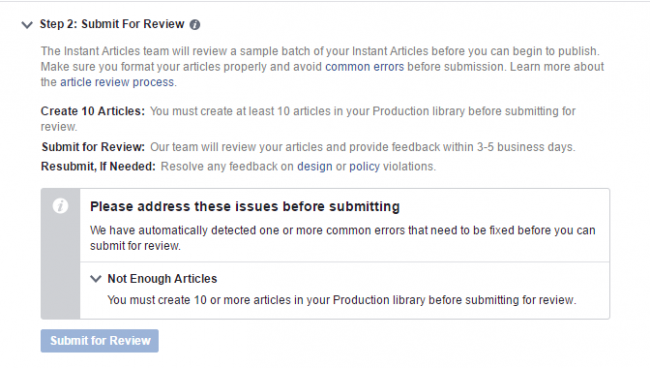
Если окажется, что вам не хватает статей (как в скриншоте), то просто вернитесь назад, отредактируйте и сохраните 10 последних записей. Плагин Instant Articles добавляет в ленту только новые или недавно отредактированные статьи. То есть плагин не добавит старые записи, пока вы их не отредактируете и сохраните снова.
Как только Facebook одобрит вашу ленту, Instant Articles появятся у вас на странице.



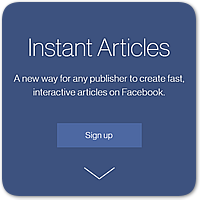

















Комментарии к записи: 1